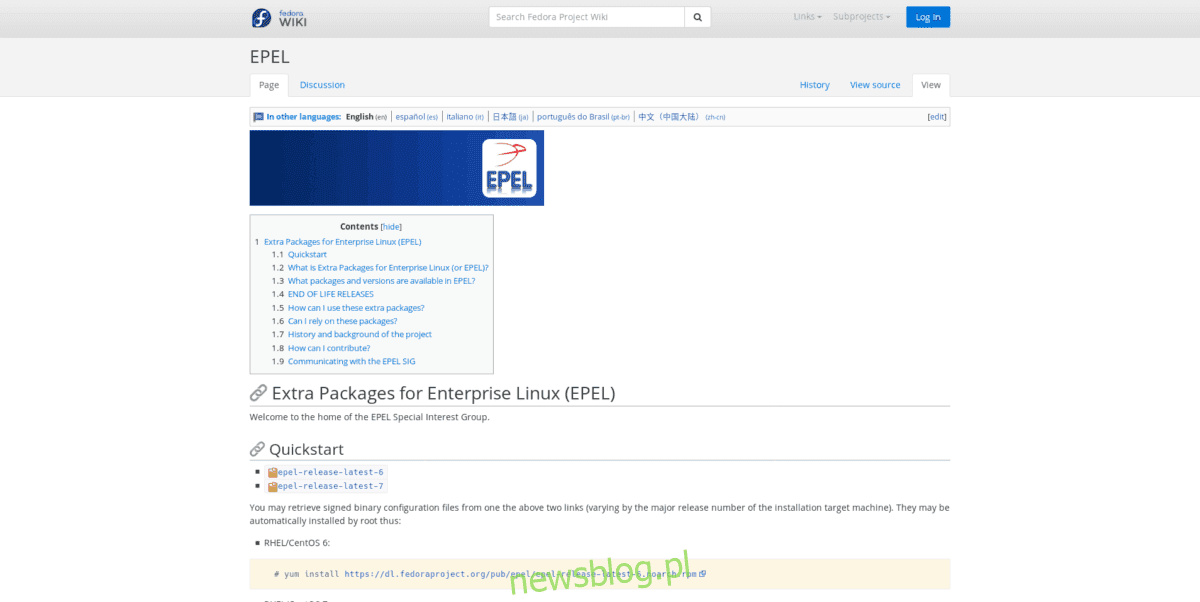
EPEL hoặc Gói bổ sung cho Enterprise Linux là kho lưu trữ rộng rãi phần mềm của bên thứ ba. Nó được duy trì bởi những người đứng sau dự án Fedora và là một tài nguyên tuyệt vời cho những người sử dụng CentOS hoặc RedHat Enterprise Linux trong môi trường sản xuất.
Các gói bổ sung dành cho Enterprise Linux không được định cấu hình theo mặc định trên CentOS hoặc RHEL vì mặc dù là nguồn mở nhưng nó chứa phần mềm có thể không tuân thủ các tiêu chuẩn phần mềm miễn phí vì lý do này hay lý do khác.
Trong hướng dẫn này, chúng tôi sẽ hướng dẫn bạn cách bật EPEL trên CentOS/RedHat Enterprise Linux. Chúng tôi cũng sẽ thảo luận về những cách khác để lấy phần mềm trên các hệ điều hành này mà không được cung cấp thông qua các kho phần mềm đi kèm.
Cài đặt EPEL trên máy chủ CentOS/RHEL (thiết bị đầu cuối)
Hầu hết mọi người sử dụng CentOS hoặc RedHat Enterprise Linux sẽ chạy các máy chủ. Đó là bản chất của Linux trong không gian công ty, vì vậy có thể hiểu được. Vì lý do này, chúng tôi sẽ chỉ cho bạn cách chạy nó trên máy chủ bằng dòng lệnh.
Để bắt đầu cài đặt, hãy khởi chạy cửa sổ đầu cuối và đăng nhập vào máy chủ CentOS hoặc RHEL của bạn thông qua SSH hoặc ngồi trên đó và truy cập bảng điều khiển của bạn từ xa và làm theo hướng dẫn từng bước bên dưới phù hợp với phiên bản CentOS hoặc RHEL mà bạn hiện đang chạy .
RHEL 7
Bươc 1: Dùng lệnh su đăng nhập tài khoản root trên hệ thống. Ngoài ra, truy cập cửa sổ đầu cuối nâng cao bằng sudo -s nếu Root bị tắt.
su -
Hoặc
sudo -s
Bươc 2: Giả sử lệnh wget đã được cài đặt sẵn trên Linux, hãy sử dụng nó để tải gói EPEL RPM mới nhất về máy chủ.
wget https://dl.fedoraproject.org/pub/epel/epel-release-latest-7.noarch.rpm
Bươc 3: Sử dụng trình quản lý gói Yum để định cấu hình RPM phát hành EPEL 7 trên hệ thống để kho lưu trữ hoạt động trên RedHat Enterprise Linux 7.
Bươc 4: Sử dụng công cụ quản lý đăng ký, đăng ký vào hệ thống RHEL của bạn 7 vào kho phần mềm “tùy chọn”, “tiện ích bổ sung” và “HA” để đảm bảo rằng hệ thống nhận được các gói RPM không được cung cấp bởi EPEL.
subscription-manager repos --enable "rhel-*-optional-rpms" --enable "rhel-*-extras-rpms" --enable "rhel-ha-for-rhel-*-server-rpms"
CentOS 7
Bươc 1: Bắt đầu bằng cách di chuyển dòng lệnh từ người dùng không phải root sang tài khoản Root bằng lệnh su. Hoặc, nếu không thể truy cập Root, hãy lấy trình bao nâng cao bằng sudo -s.
su -
Hoặc
sudo -s
Bươc 2: Cài wget downloader (nếu chưa có trên CentOS 7). Sau đó, sử dụng nó để tải xuống phiên bản mới nhất của tệp EPEL RPM.
wget https://dl.fedoraproject.org/pub/epel/epel-release-latest-7.noarch.rpm
Bươc 3: Sau khi tải xuống hoàn tất, hãy sử dụng trình quản lý gói Yum để cài đặt EPEL trên CentOS 7.
yum install epel-release-latest-7.noarch.rpm
RHEL 6
Bươc 1: Đăng nhập vào dòng lệnh bằng tài khoản root bằng su. Ngoài ra, hãy truy cập trình bao đầu cuối nâng cao bằng lệnh sudo -s nếu Root bị tắt trên hệ thống của bạn.
su -
Hoặc,
sudo -s
Bươc 2: Cài đặt ứng dụng wget downloader trên RHEL6 nếu bạn chưa có. Sau đó, sử dụng nó để nhanh chóng tải xuống phiên bản EPEL mới nhất trên hệ thống của bạn.
wget https://dl.fedoraproject.org/pub/epel/epel-release-latest-6.noarch.rpm
Bươc 3: Trên dòng lệnh, sử dụng trình quản lý gói Yum để cài đặt phiên bản EPEL 6 trong hệ thống RHEL 6.
yum install epel-release-latest-6.noarch.rpm
CentOS 6
Bươc 1: Bước đầu tiên để kích hoạt EPEL 6 trên CentOS 6 là để có quyền truy cập root trên dòng lệnh linux. Để làm điều này, hãy đăng nhập vào tài khoản Root bằng lệnh su. Hoặc sử dụng sudo -s nếu hệ thống CentOS của bạn 6 đã vô hiệu hóa tài khoản root vì lý do bảo mật.
su -
Hoặc
sudo -s
Bươc 2: Đảm bảo trình tải xuống wget được định cấu hình trên hệ thống của bạn. Sau đó nhập lệnh bên dưới để tự động tải xuống phiên bản EPEL mới nhất 6 cho CentOS 6.
wget https://dl.fedoraproject.org/pub/epel/epel-release-latest-6.noarch.rpm
Bươc 3: Trong terminal Root, sử dụng trình quản lý gói Yum để cài đặt tệp EPEL vừa tải xuống 6 vòng/phút.
yum install epel-release-latest-6.noarch.rpm
Cài đặt EPEL trên máy tính để bàn CentOS/RHEL (GUI)
Bạn đang sử dụng CentOS hoặc RedHat Enterprise Linux làm máy trạm của mình và cần quyền truy cập vào phần mềm mà EPEL cung cấp? Đây là cách nó hoạt động.
Bươc 1: Sử dụng trình duyệt web yêu thích của bạn, truy cập trang EPEL trên Fedora Wiki.
Bươc 2: Cuộn xuống trang và tìm phiên bản bạn cần. Trong trường hợp của CentOS 7 / RHEL 7 nhấp vào liên kết có nội dung “epel-release-latest-7“. Trong trường hợp của CentOS 6 tải xuống “epel-phát hành-mới nhất-6“.

Bươc 3: Khởi chạy trình quản lý tệp trên máy trạm CentOS/RHEL của bạn và điều hướng đến thư mục “Tải xuống”. Sau đó, tìm gói RPM phát hành EPEL đã tải xuống và nhấp đúp vào gói đó để mở bằng trình cài đặt GUI RPM mặc định của hệ thống.
Bươc 4: Làm theo hướng dẫn trong Gnome, KDE Discover hoặc bất kỳ trình cài đặt gói GUI RPM nào khác mà bạn sử dụng để cài đặt EPEL trên máy trạm CentOS hoặc RHEL của mình.
